登录
- 微信登录
- 手机号登录
微信扫码关注“汇帮科技”快速登录
Loading...
点击刷新
请在微信【汇帮科技】内点击授权
300秒后二维码将过期
二维码已过期,点击刷新获取新二维码
登录
登录
其他登录方式
来源:汇帮科技 修改日期:2024-09-28 20:00

 官方正版
官方正版 纯净安全
纯净安全
在数字时代,我们处理的海量文件犹如一场无声的“信息洪流”。面对海量杂乱的文件,高效分类与管理变得至关重要。而给文件添加统一的前缀,可以帮助我们快速识别不同类型文件,提高查找效率,让你的文档世界井井有条。
今天就让我们分享四种简单易用的方法,帮你轻松批量添加文件前缀!
怎样批量给文件名加前缀?三种简单高效的方法
这款功能强大的软件堪称文件管理的“利器”。它不仅能轻松完成批量添加前缀,还能根据不同的需求灵活定制操作。
* 步骤一:下载与安装
在使用前需要在搜索引擎中找到 “汇帮批量重命名” ,下载并安装到您的电脑上。
* 步骤二:启动软件并进入文件重命名功能 打开软件后,点击【文件重命名】选项,进入重命名页面。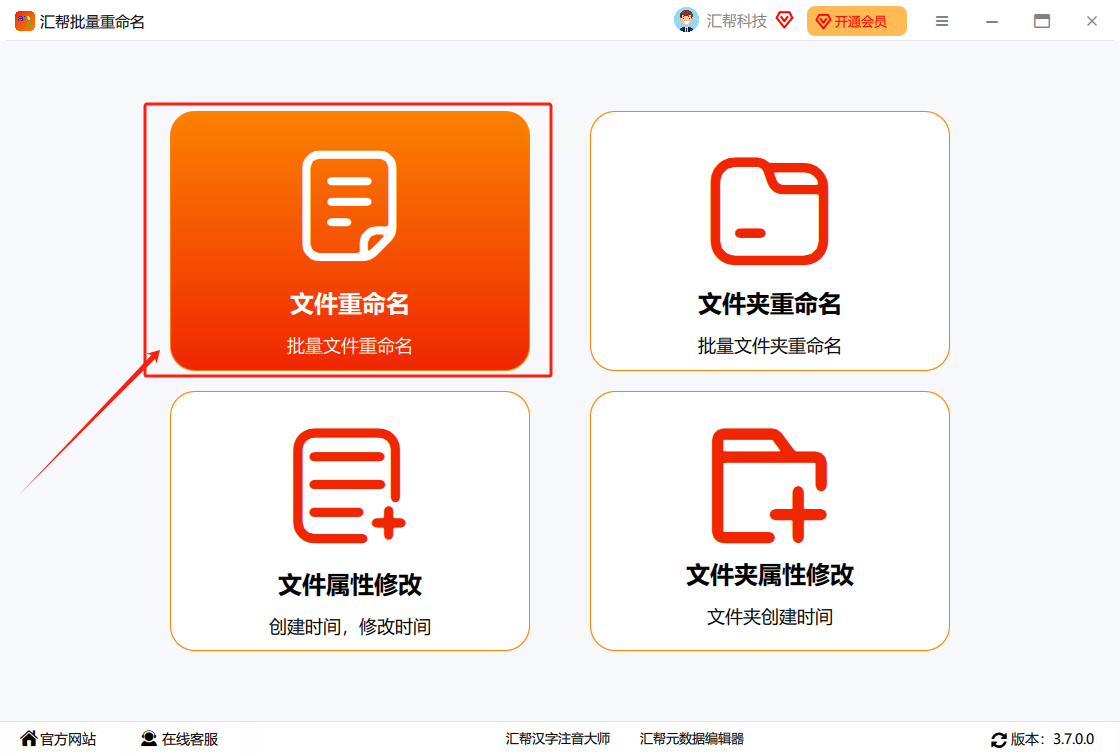
* 步骤三:添加需要处理的文件或文件夹 点击左上方【添加文件】按钮选择单个文件,或者点击【添加文件夹】按钮选择整个文件夹。程序会自动遍历文件夹内所有文件并将其添加到列表中。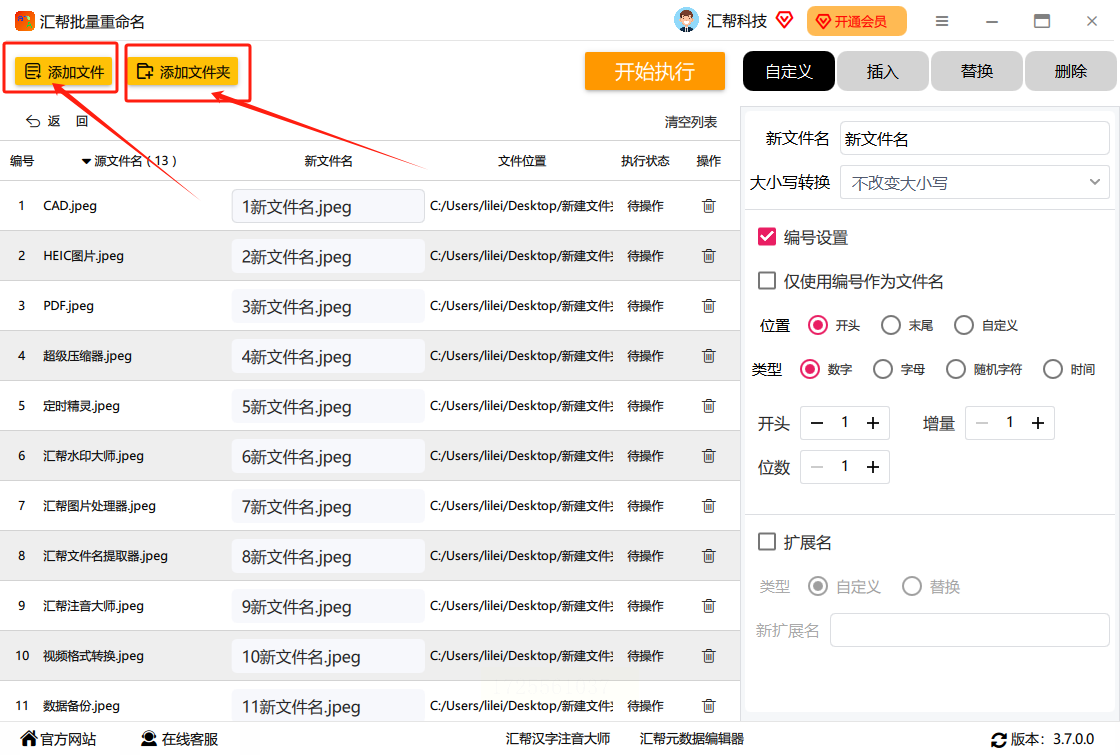
* 步骤四:设置插入前缀内容 点击右侧【插入】标签,切换到插入功能。在【插入内容】框内输入您想要添加的前缀名称,默认情况下前缀将被添加到文件的开头。软件左侧实时预览效果,方便您进行调整。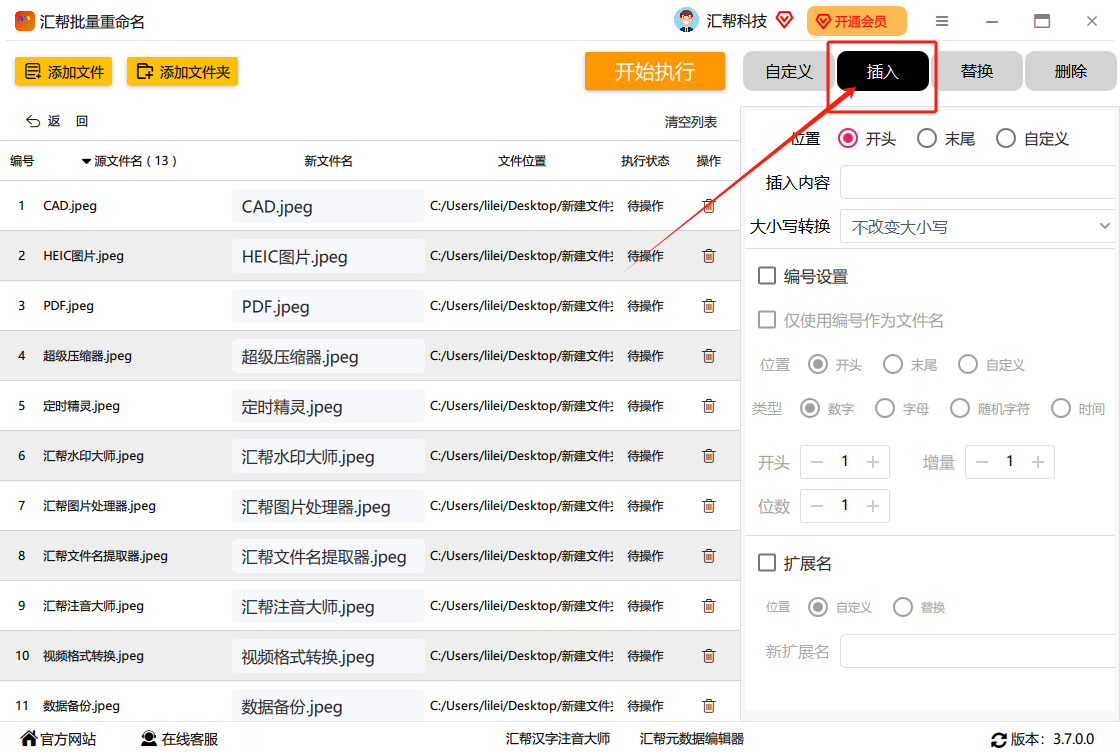

* 步骤五:开始重命名点击 【开始运行】按钮,程序会自动将选择的每个文件名前都加上您设置的前缀。
添加后的文件名
电脑系统自带的批量重命名功能也能轻松解决您的需求。
* 全选文件: 您可以按住 Ctrl 键依次选择多个文件,或者使用 Shift 键快速选择连续的文件。
* 右键重命名: 选择一个文件后,右键单击并点击“重命名”。在文件名框中输入您想要添加的前缀,然后按下 Enter 键。系统会自动将所有选中的文件都加上相同的前缀,并对其余部分进行自动编号。
如果您熟悉命令行操作,可以使用电脑的命令提示符来实现批量添加文件前缀的功能。
* 打开命令提示符: 按下 Win + R 组合键,输入“cmd”,点击“确定”,打开命令提示符窗口。
* 切换到目标文件夹: 使用 “cd” 命令切换到您存放需要处理的文件的文件夹路径。例如,“cd D:\Files” 将您切换到 D:\Files 文件夹下。
* 执行批量重命名命令: 输入以下命令来批量添加前缀(假设要添加的前缀为“prefix_”):
```
for %f in (*.*) do ren "%f" "prefix_%f"
```
希望以上方法能够帮助您快速解决文件批量添加前缀的问题。 由于其操作简单易上手,功能强大,笔者强烈推荐使用“汇帮批量重命名”工具来实现这一需求。
如果想要深入了解我们的产品,请到 汇帮科技官网 中了解更多产品信息!
没有找到您需要的答案?
不着急,我们有专业的在线客服为您解答!

请扫描客服二维码